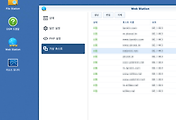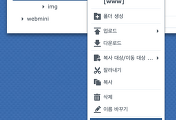시놀로지 NAS에 웹서버 구축하는 방법입니다. (1탄)
패키지 센터에서 필수 패키지 설치
나스에 접속해서 '패키지 센터'에서 아래 패키지들을 설치합니다.
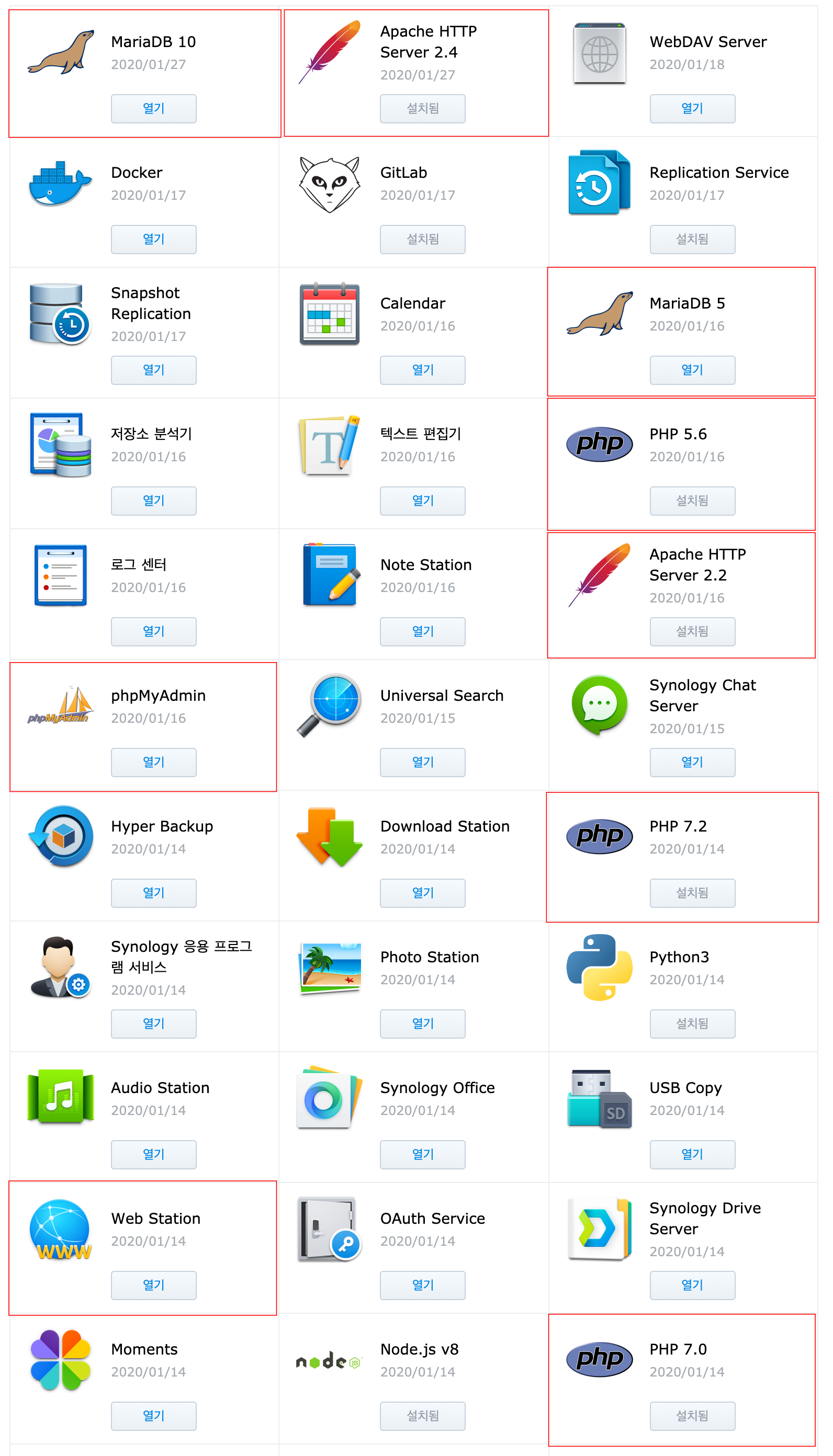
Web Station, Apache HTTP Server, PHP, MariaDB, phpMyAdmin(선택)
버전은 실행 환경에 맞게 설치하시면 됩니다.
phpMyAdmin은 필수는 아닙니다.
참고로 XE실행 환경은 다음과 같습니다.
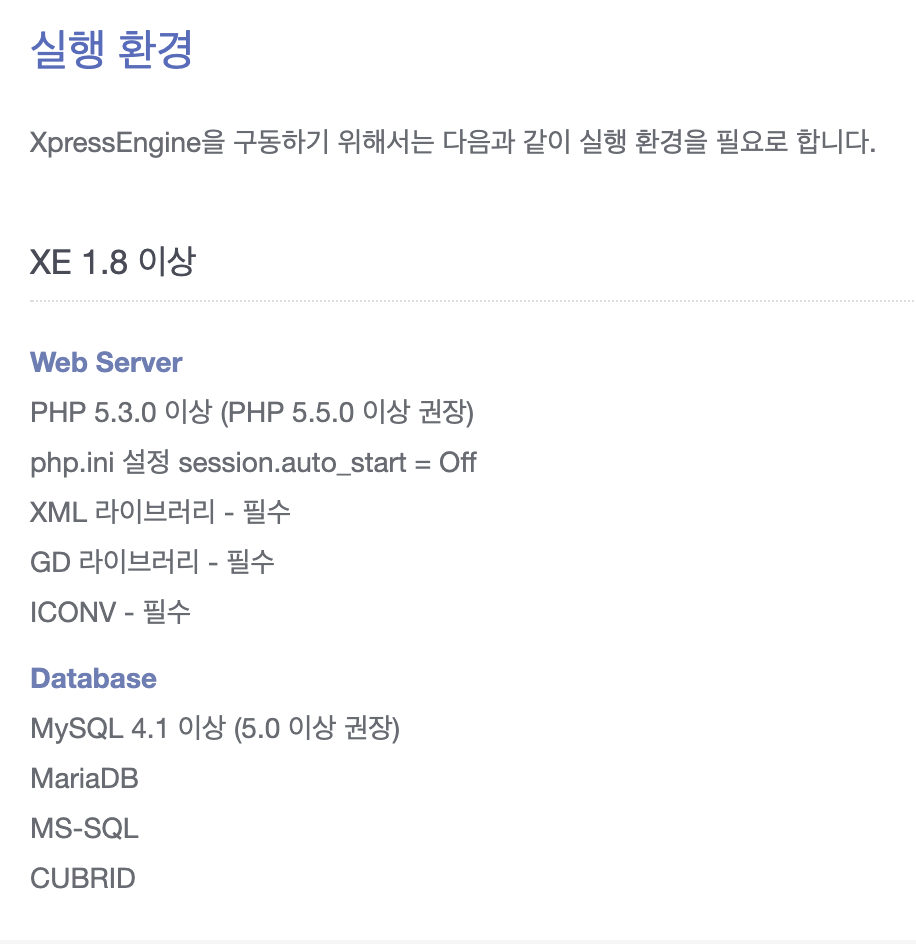
설치를 끝마쳤으면, 설정이 필요합니다.
Web Station 설정
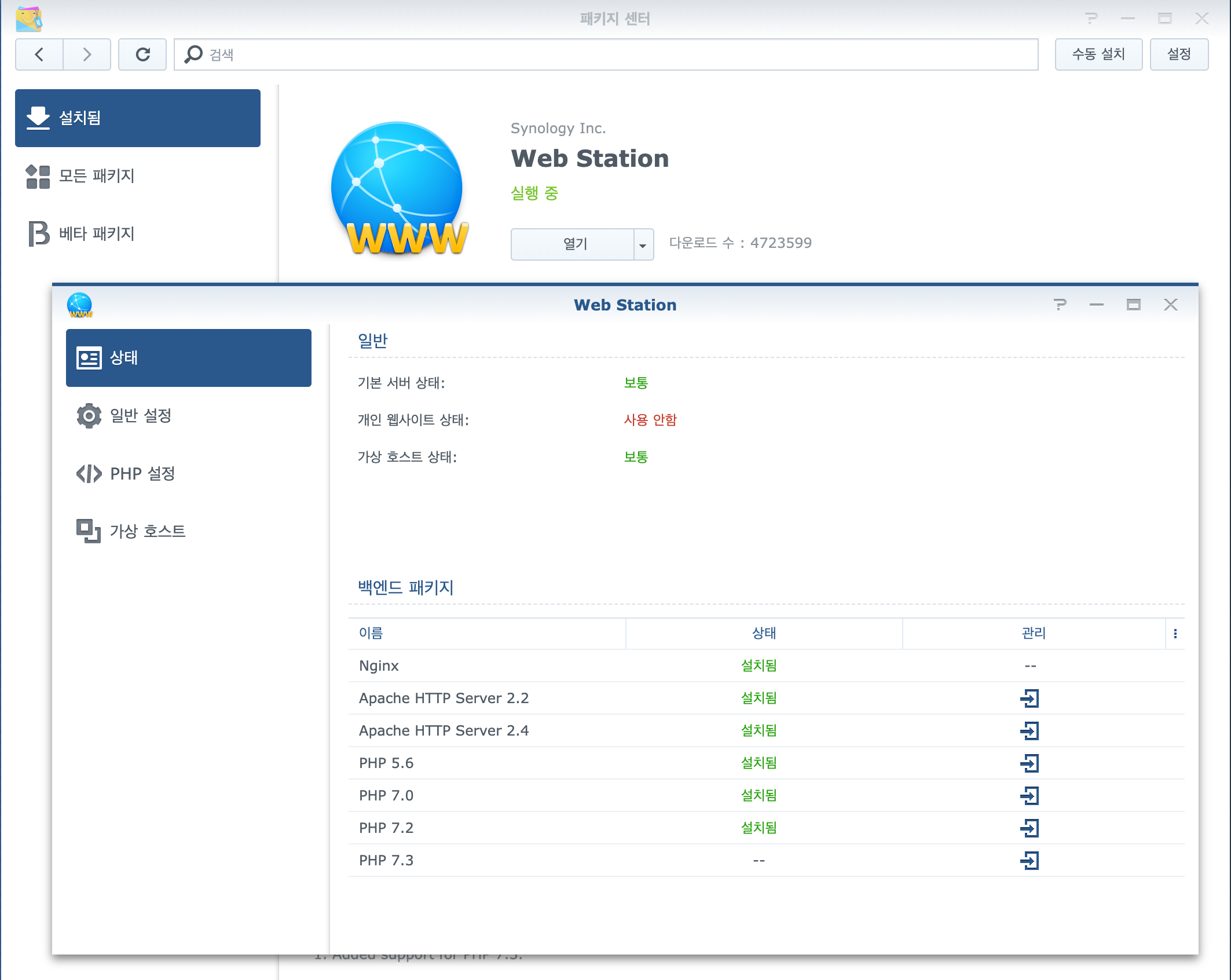
설치된 패키지는 '패키지센터'에서 설치됨 탭을 누르면 설치된 목록들이 보여집니다. 여기서 웹스테이션 열기를 클릭합니다.
'상태'에서 위에 설치한 패키지가 보여집니다.
참고로 저는 사이트를 여러개 만들다 보니, 각 환경에 맞게 셋팅을 해야해서 버전별로 설치가 되어있는데, 본인에 맞게 셋팅하시면 됩니다.

일반 설정탭에서 제작할 사이트 실행 환경에 맞게 설치된 패키지를 선택해줍니다.
단일 사이트를 운영하실거면 개인 웹사이트 활성화 체크를 해서 하셔도 되는데, 저같은 경우는 /web 폴더를 따로 생성 후 관리를 하다보니, '개인 웹사이트 활성화' 체크를 하지 않았습니다.
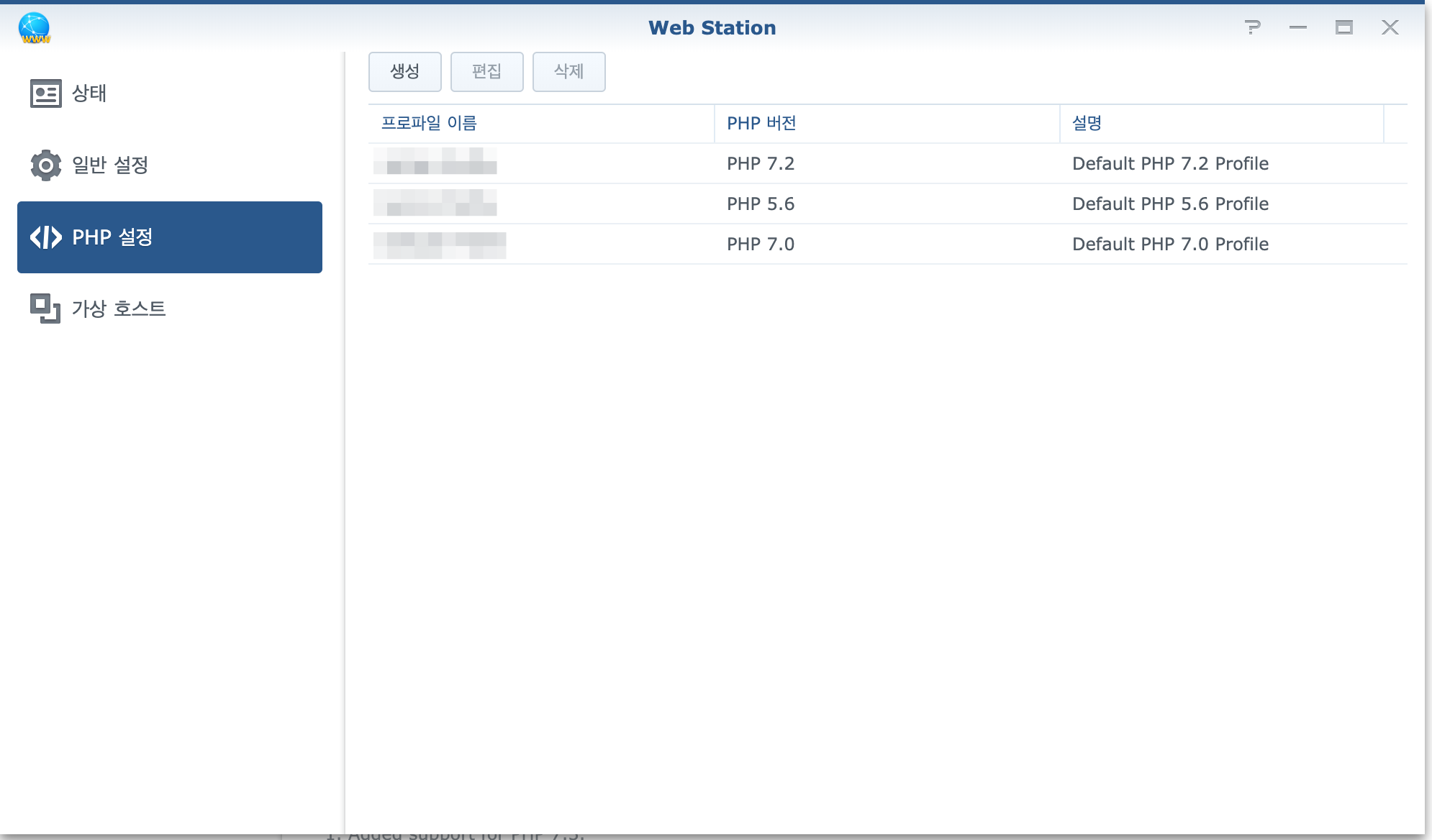
'PHP 설정'에서 '생성'을 눌러서 프로파일을 생성해줍니다.
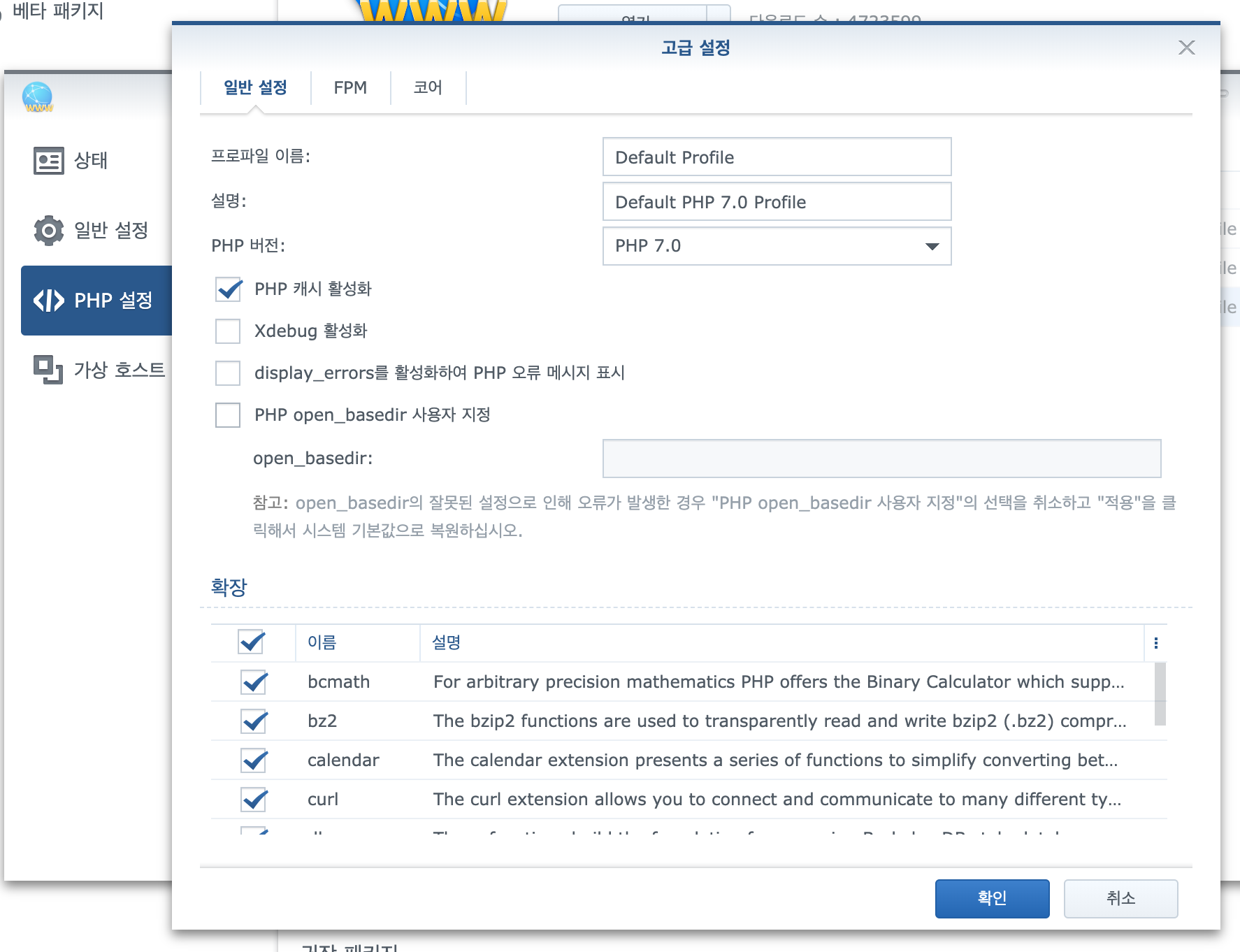
생성된 프로파일을 더블클릭해서 설정을 해주는데, 프로파일 이름은 원하시는 이름으로 하시고, 그냥 냅둬도 상관없습니다.
'PHP 캐시 활성화'는 체크해주시고, '확장'은 전체 체크를 해줍니다.
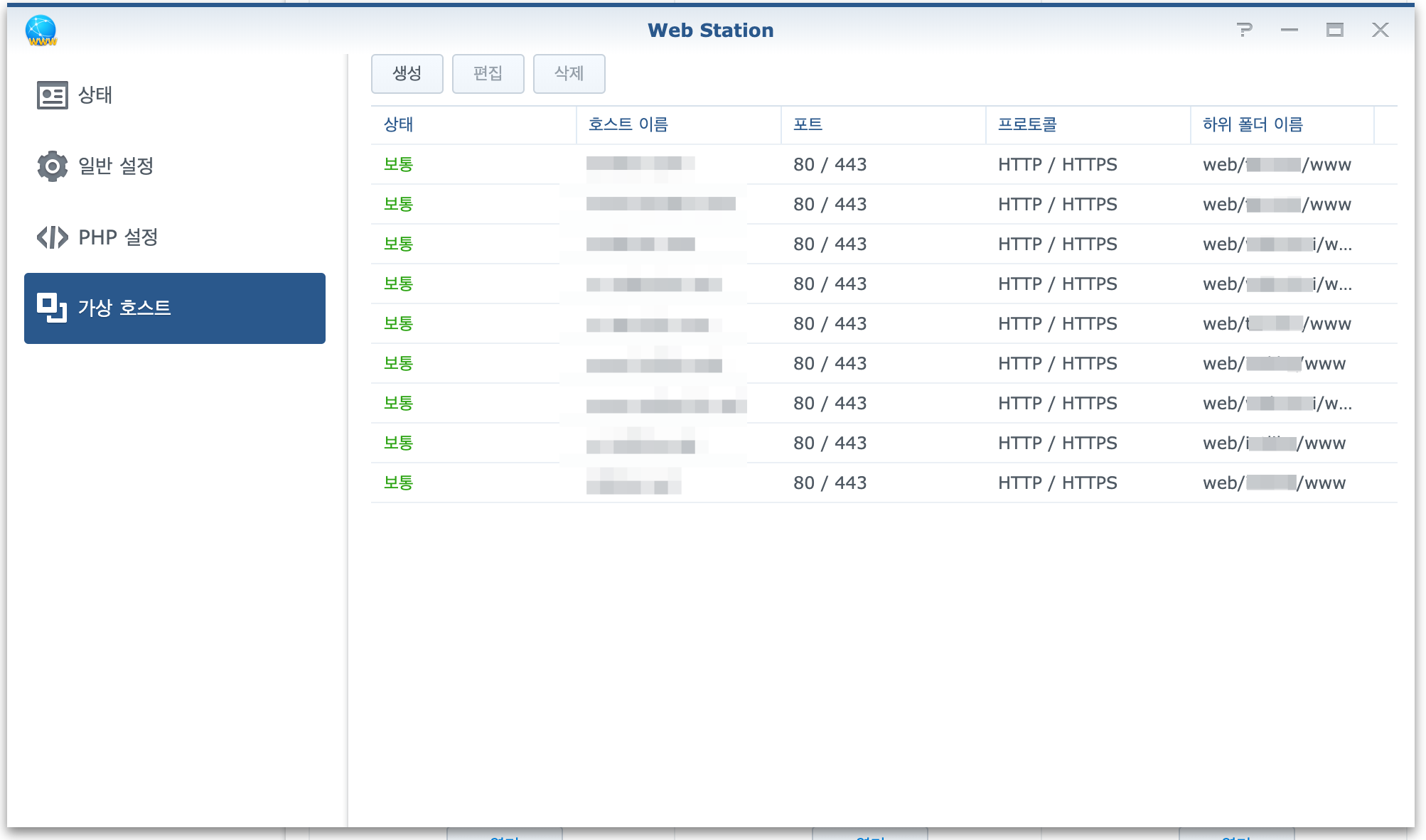
'가상 호스트'에서 생성을 누른 후 사이트를 추가해줍니다.
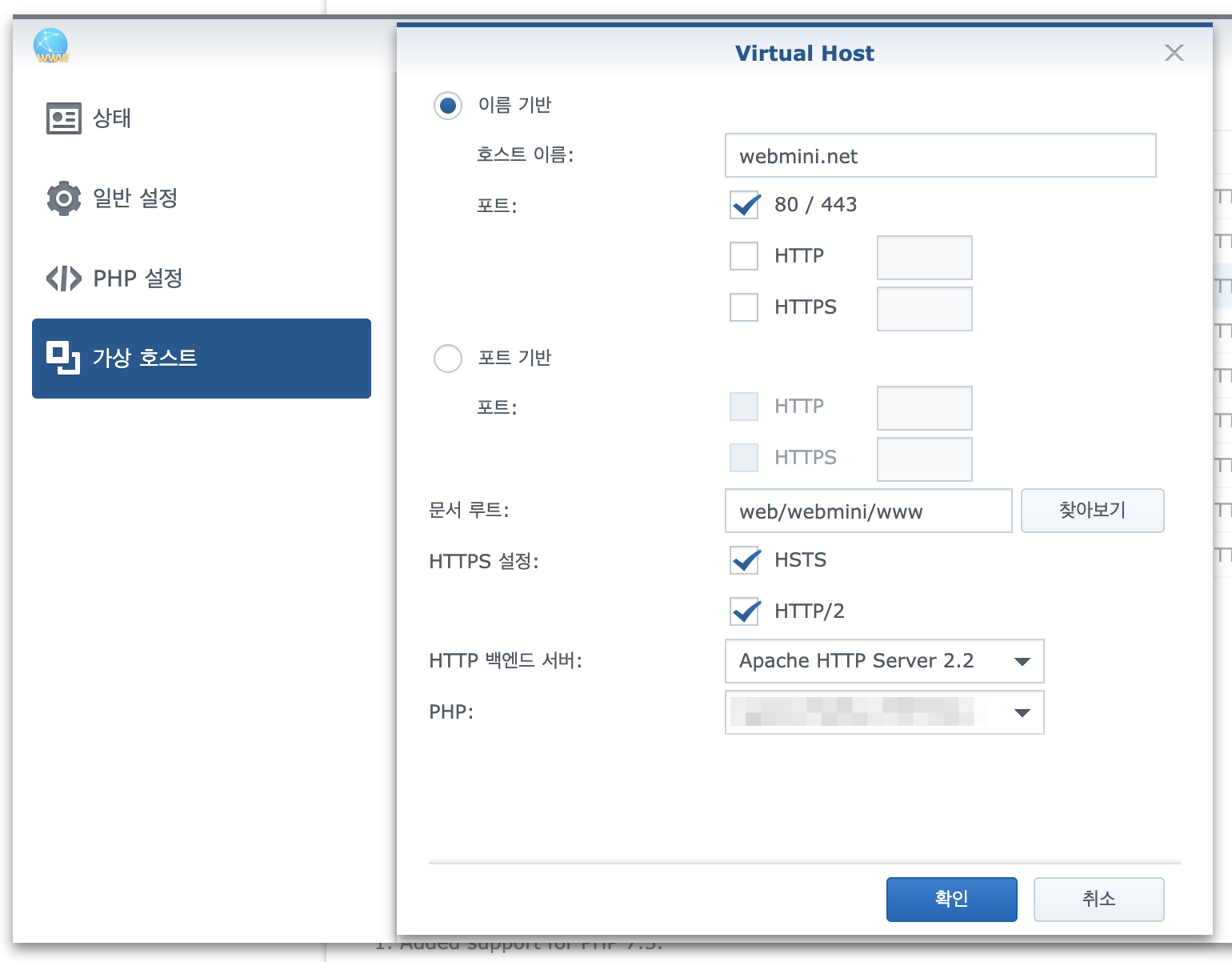
'가상 호스트'에서 호스트 이름에 본인에 도메인을 넣습니다.
포트는 체크해주시고 '문서 루트'에 연결할 폴더를 선택합니다.
저같은 경우는 web 폴더안에 여러 사이트의 폴더들이 있고, 그안에 www폴더를 만들었기 때문에 www안에 index.html 넣으면, 그게 메인이 되는것입니다.
참고로 시놀로지에서는 'Let's Encrypt' 인증서 발급을 해주는데, 가상 호스트를 추가해야 '보안' 인증서 구성에서 사이트 추가한게 보여집니다.
시놀로지에서 웹서버 기본 구축은 이정도로 마치고, 사이트 인증서 발급과 DB추가하는 방법은 다음에 포스팅 하도록 하겠습니다.